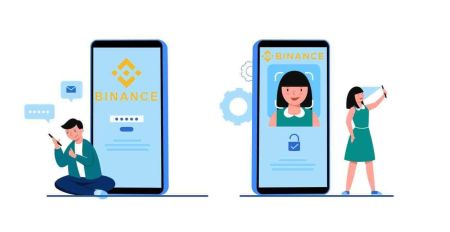Binance에서 계정을 로그인하고 확인하는 방법
이 안내서는 Binance에 로그인하고 계정을 확인하는 단계별 접근 방식을 제공하여 모든 기능에 액세스하고 자신있게 거래 할 수 있습니다.
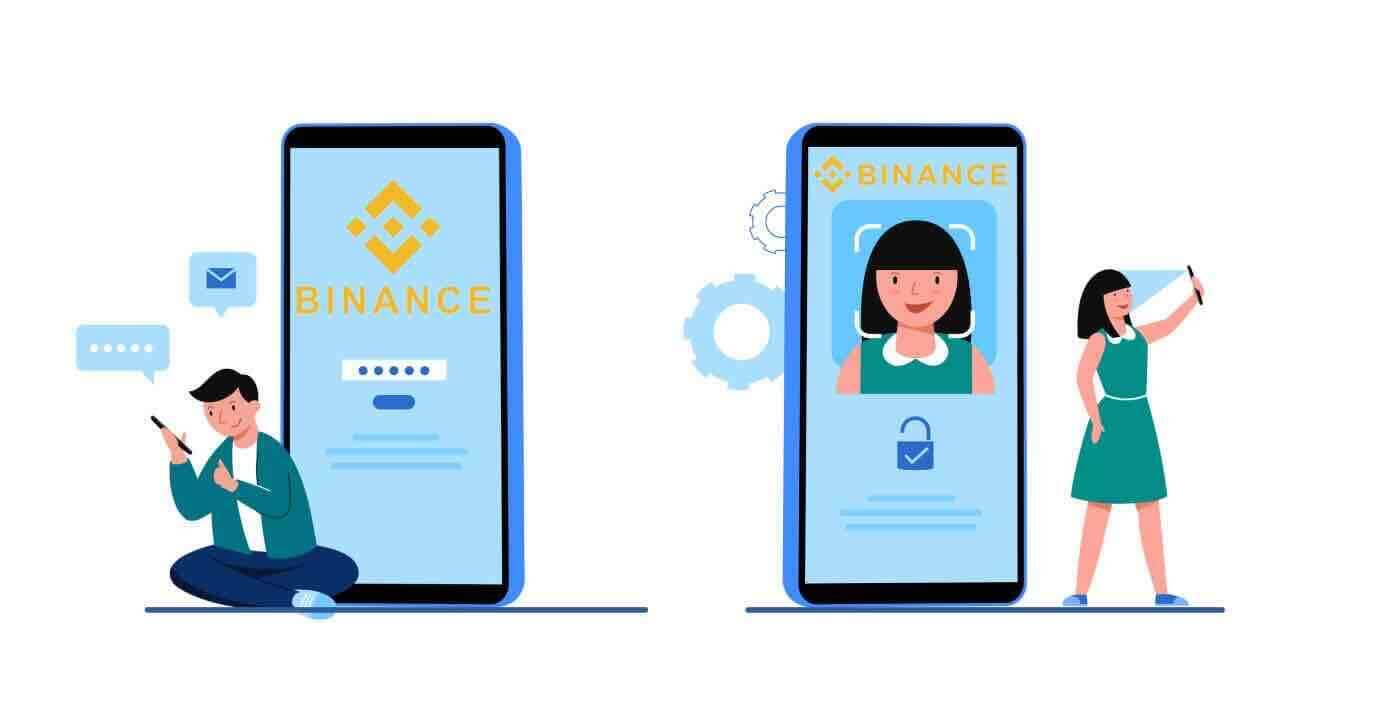
Binance에 로그인하는 방법
Binance 계정에 로그인하는 방법
- 바이낸스 웹사이트 로 가세요 .
- “ 로그인 ” 을 클릭하세요 .
- 이메일이나 전화번호와 비밀번호를 입력하세요.
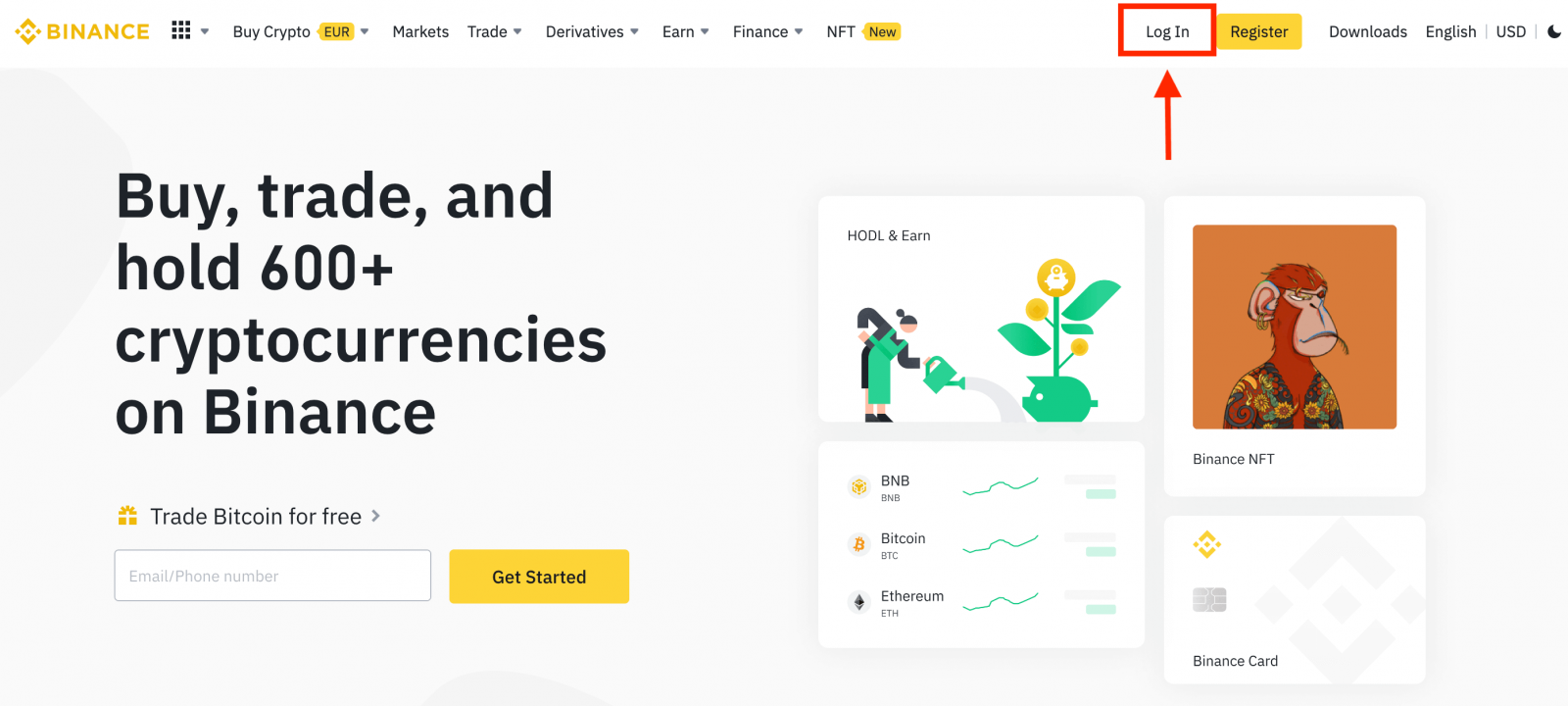
이메일/전화번호를 입력하세요 .
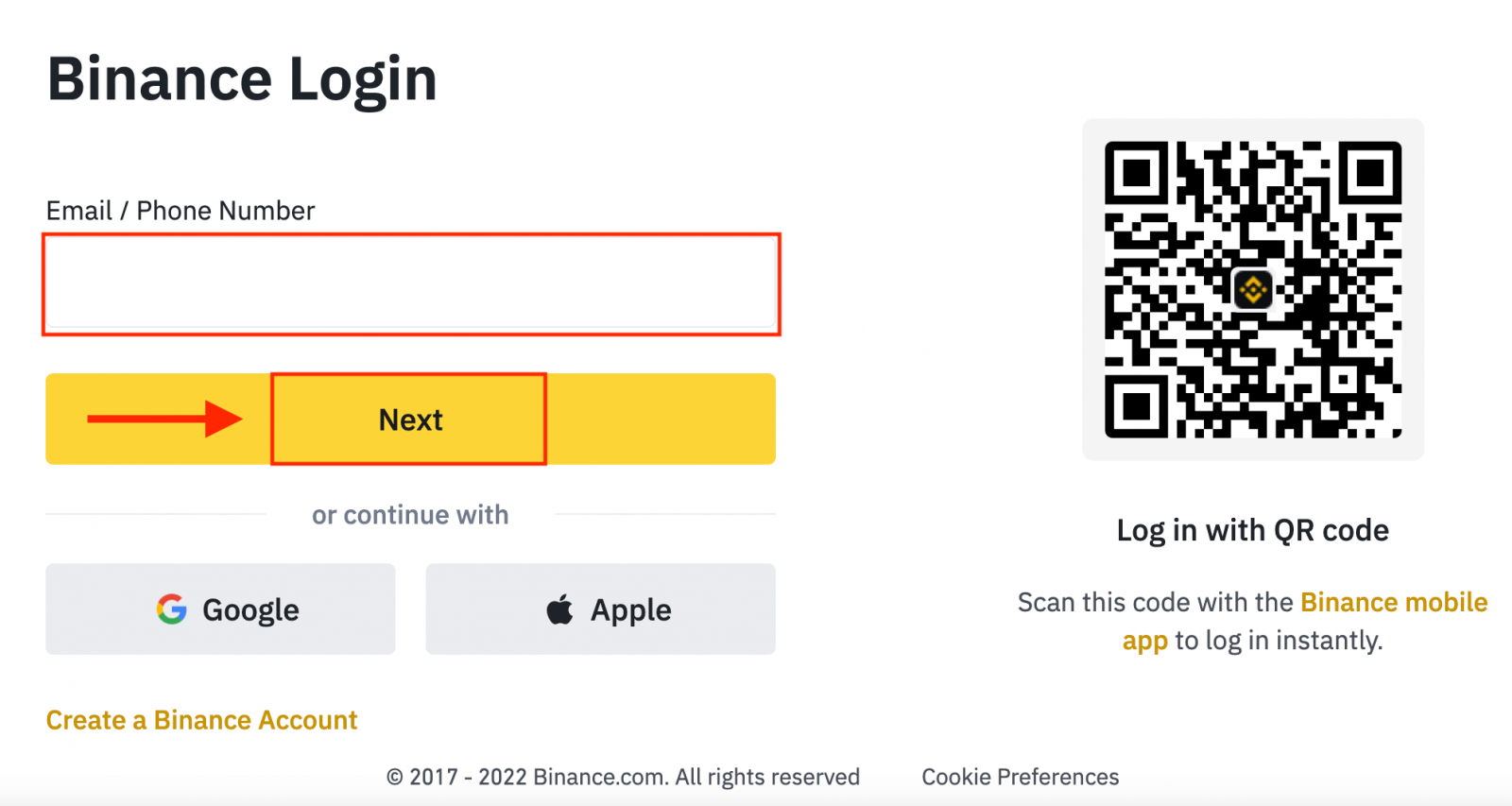
비밀번호를 입력하세요.
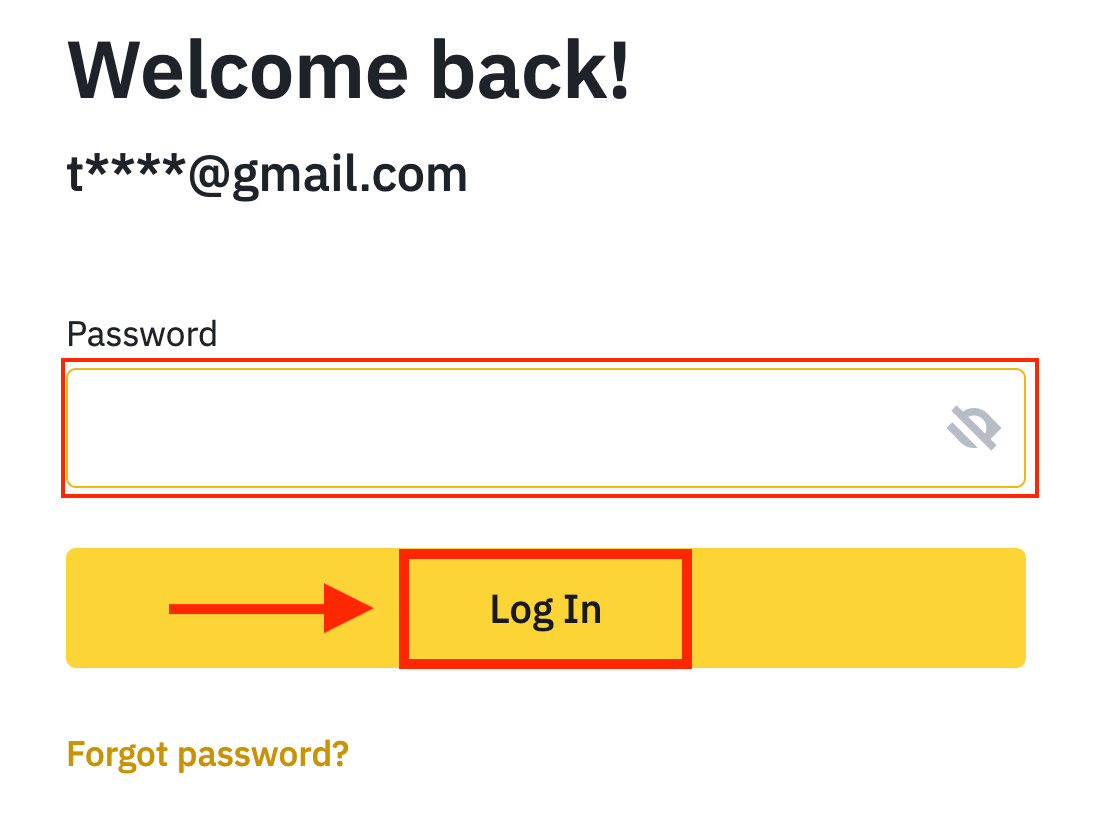
SMS 인증 또는 2FA 인증을 설정한 경우 SMS 인증 코드 또는 2FA 인증 코드를 입력하기 위한 인증 페이지로 이동합니다.
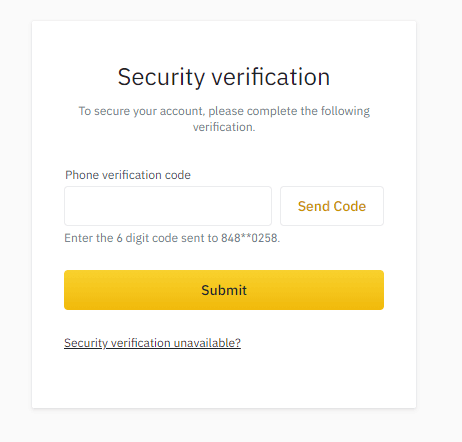
올바른 인증 코드를 입력하면 Binance 계정을 사용하여 성공적으로 거래할 수 있습니다.
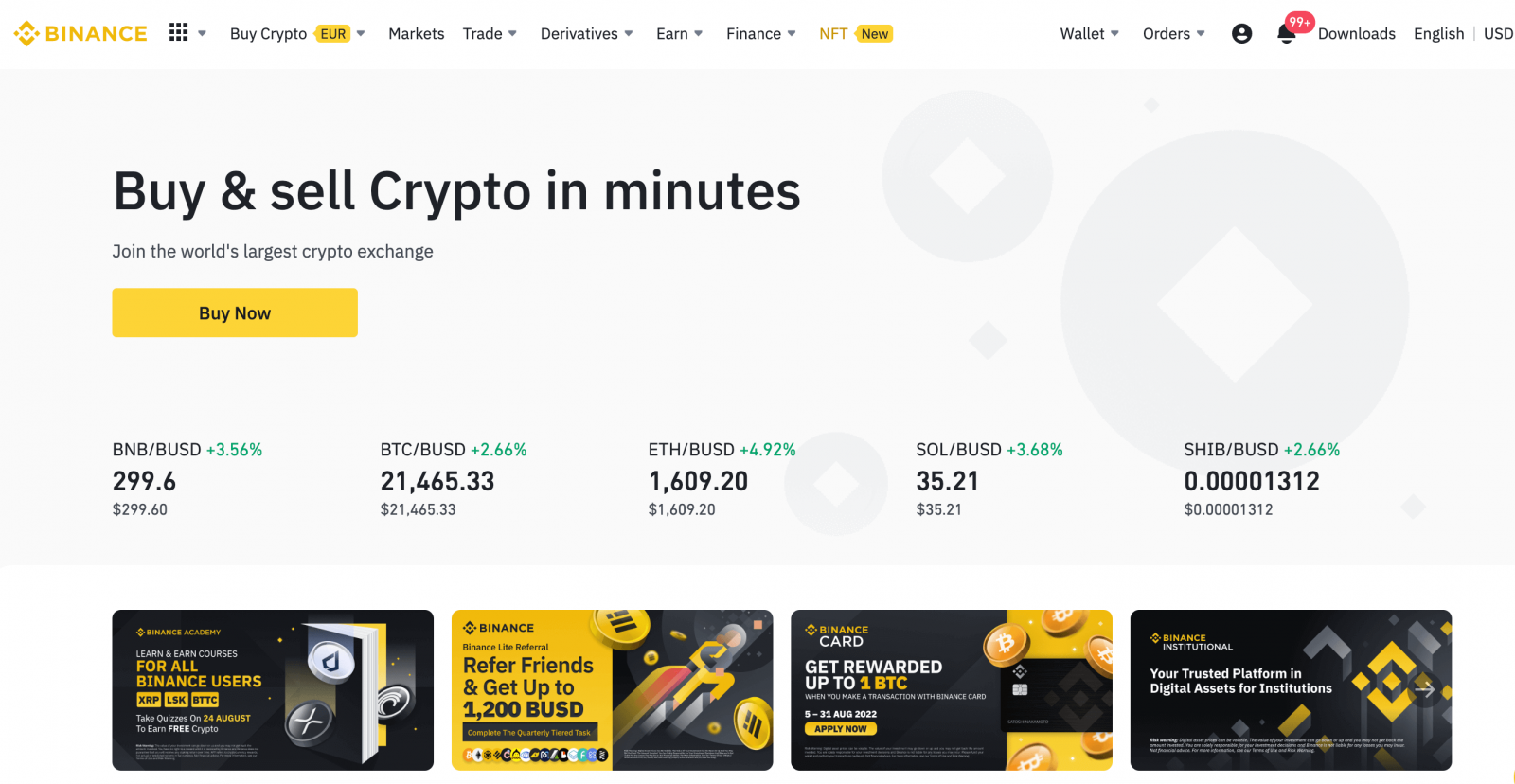
Google 계정으로 Binance에 로그인하는 방법
1. 바이낸스 홈페이지 에 접속하여 [ 로그인 ]을 클릭합니다. 
2. 로그인 방법을 선택합니다. [ Google ]을 선택합니다. 
3. 팝업창이 나타나고, 구글 계정을 이용하여 바이낸스에 로그인하라는 메시지가 표시됩니다. 

4. "바이낸스 신규 계정 만들기"를 클릭합니다.
5. 이용약관 및 개인정보처리방침을 읽고 동의하신 후 [ 확인 ]을 클릭해주세요. 
6. 로그인 후 바이낸스 홈페이지로 이동됩니다.
Apple 계정으로 Binance에 로그인하는 방법
Binance에서는 Apple을 통해 계정에 로그인하는 옵션도 있습니다. 그러려면 다음 작업을 수행하면 됩니다.
1. 컴퓨터에서 Binance를 방문하여 "로그인"을 클릭합니다.  2. "Apple" 버튼을 클릭합니다.
2. "Apple" 버튼을 클릭합니다.
3. Apple ID와 비밀번호를 입력하여 Binance에 로그인합니다. 
4. "계속"을 클릭합니다. 
5. 로그인 후 Binance 웹사이트로 리디렉션됩니다. 친구가 Binance에 등록하도록 추천한 경우 추천 ID(선택 사항)를 입력해야 합니다.
서비스 약관 및 개인정보 보호정책을 읽고 동의한 후 [ 확인 ]을 클릭합니다. 
6. 축하합니다! Binance 계정을 성공적으로 생성했습니다. 
Android에서 Binance 앱에 로그인하는 방법
Android 모바일 플랫폼에서의 인증은 Binance 웹사이트에서의 인증과 유사하게 수행됩니다. 이 애플리케이션은 기기의 Google Play Market을 통해 다운로드할 수 있습니다. 검색 창에서 Binance를 입력 하고 «설치»를 클릭합니다.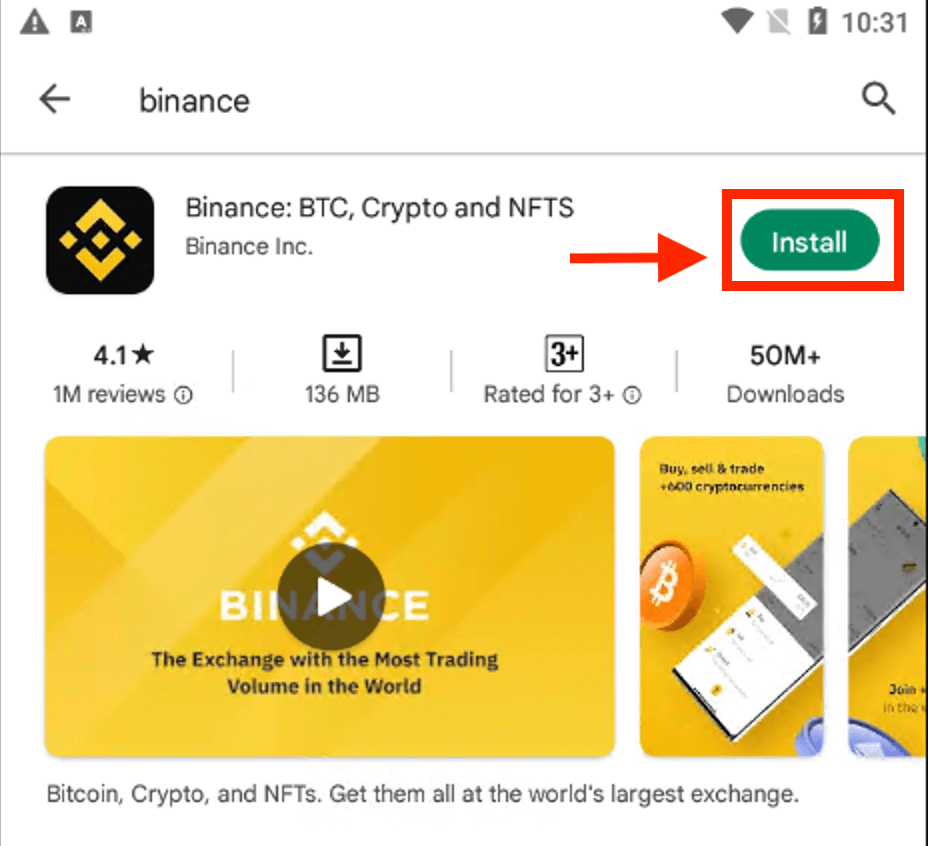
설치가 완료될 때까지 기다리세요. 그런 다음 열고 로그인하여 거래를 시작할 수 있습니다.
 |
 |
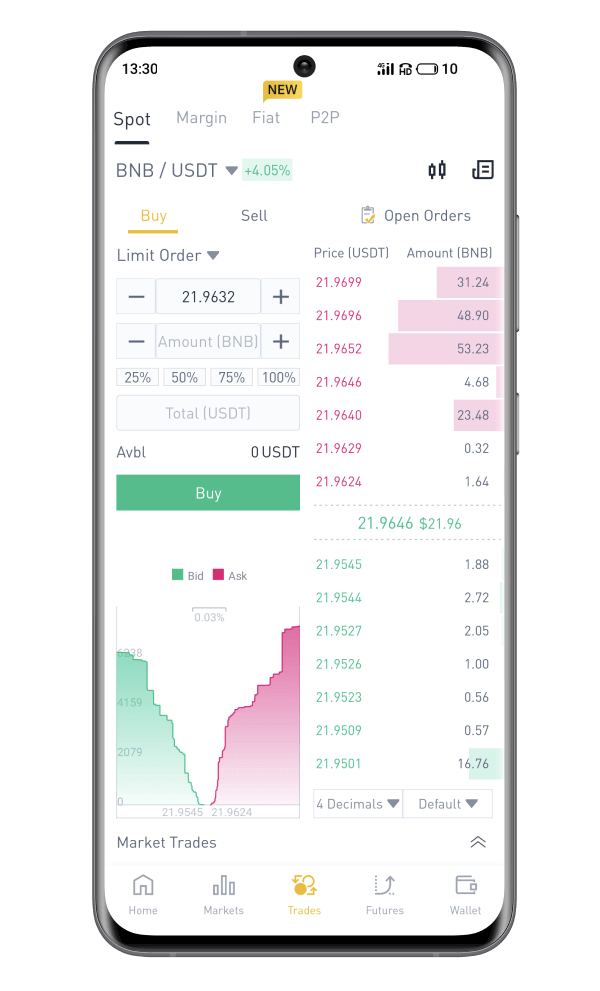
iOS에서 Binance 앱에 로그인하는 방법
이 앱을 찾으려면 App Store를 방문하고 Binance 키를 사용하여 검색해야 합니다. 또한 App Store에서 Binance 앱을 설치해야 합니다 . 
설치 및 실행 후 이메일 주소, 전화번호, Apple 또는 Google 계정을 사용하여 Binance iOS 모바일 앱에 로그인할 수 있습니다.
 |
 |
 |

바이낸스 계정 비밀번호를 잊어버렸습니다.
바이낸스 웹사이트나 앱 에서 계정 비밀번호를 재설정할 수 있습니다 . 보안상의 이유로 비밀번호 재설정 후 24시간 동안 계정 출금이 중단됩니다.1. 바이낸스 웹사이트 로 이동하여 [ 로그인 ]을 클릭합니다.
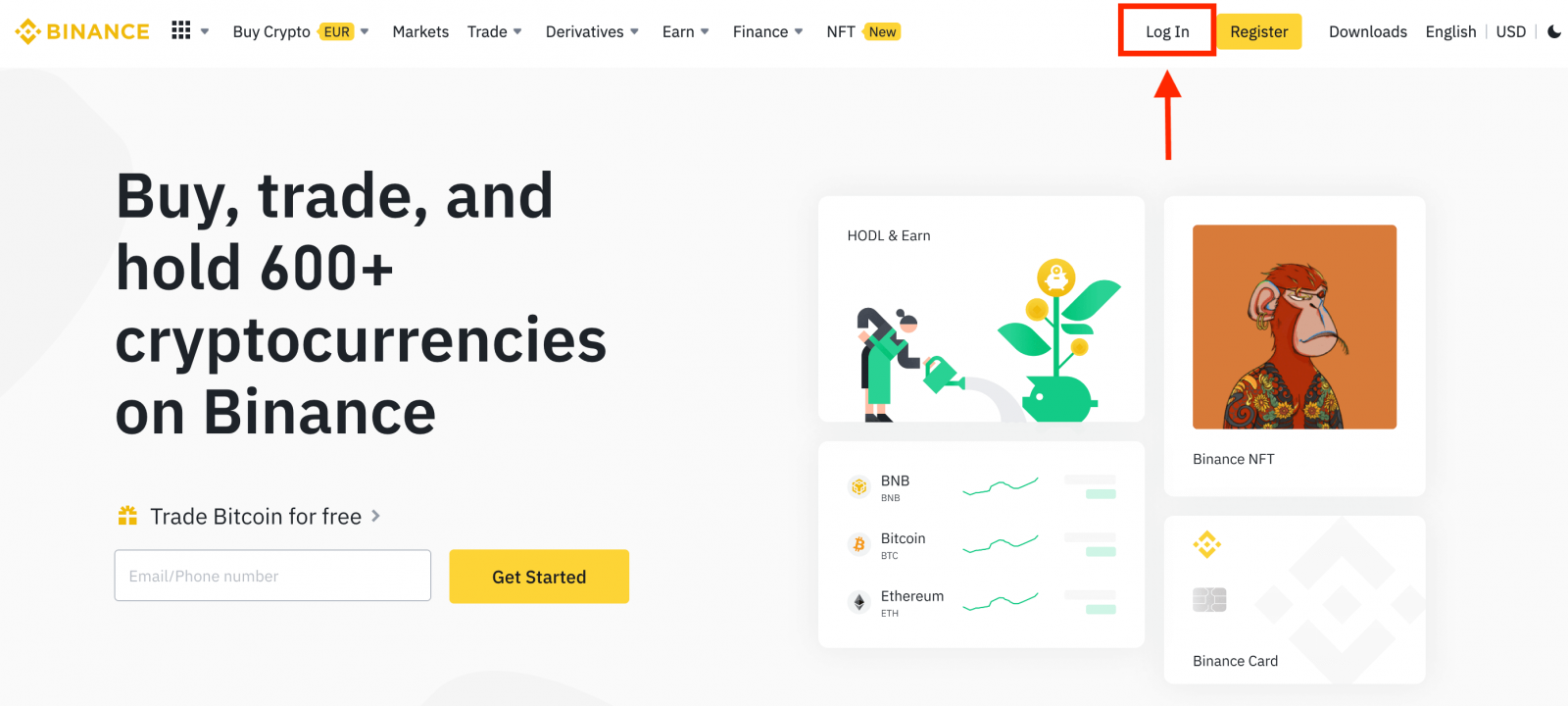
2. 로그인 페이지에서 [비밀번호를 잊으셨나요?]를 클릭합니다.
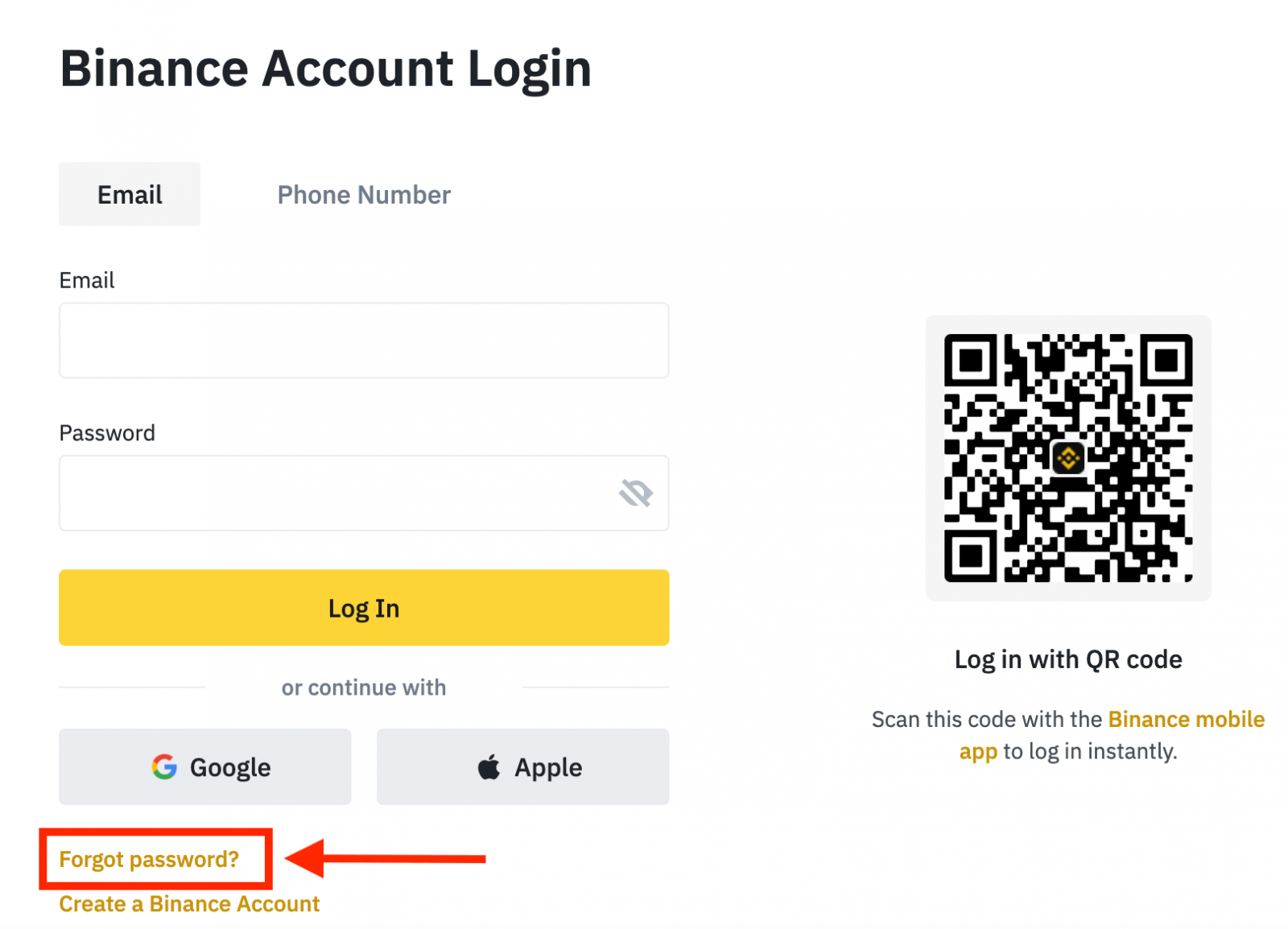
앱을 사용 중이신 경우 아래와 같이 [비밀번호를 잊으셨나요?]를 클릭합니다.
 |
 |
 |
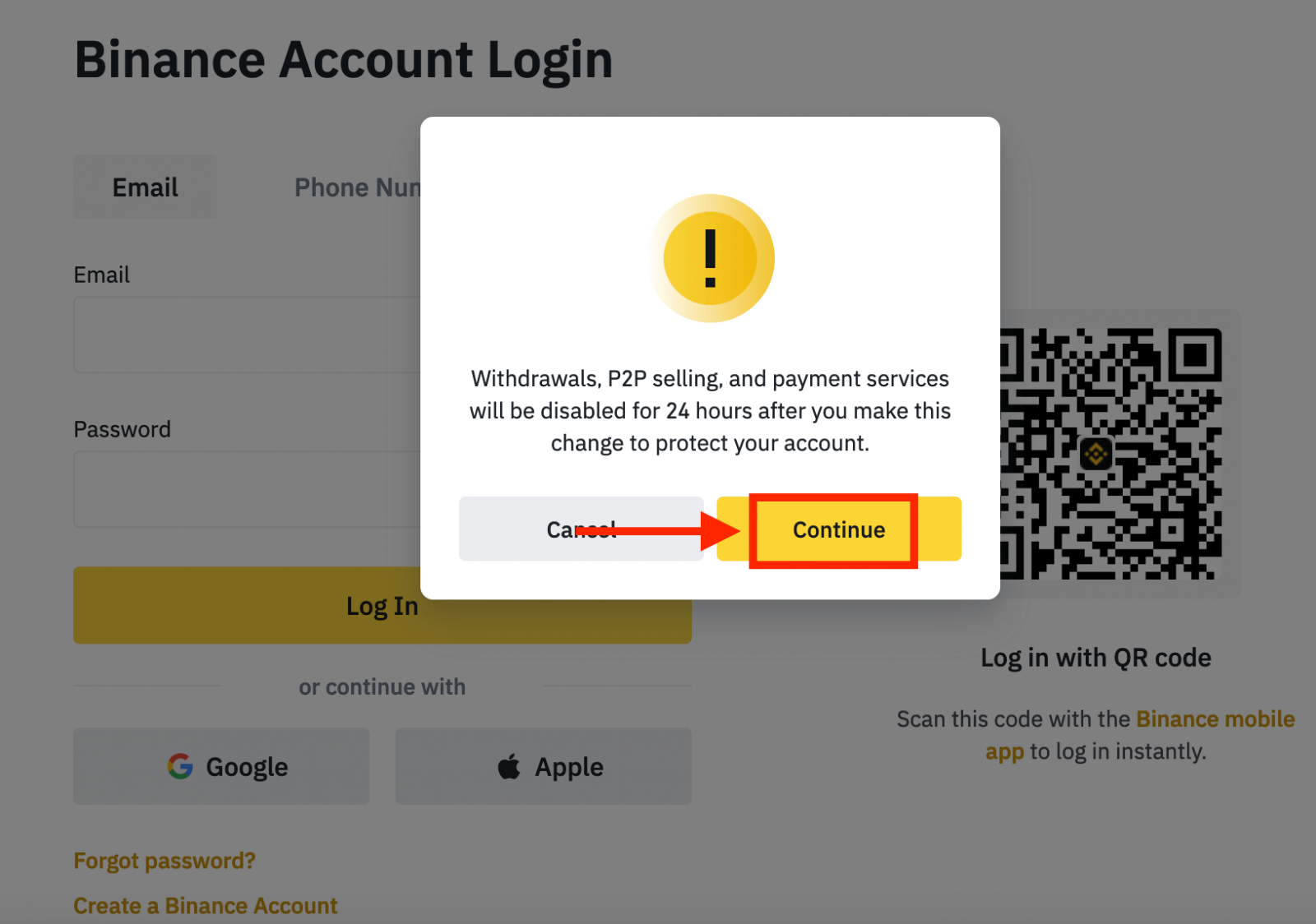
4. 계정 이메일 또는 전화번호를 입력하고 [ 다음 ]을 클릭합니다.
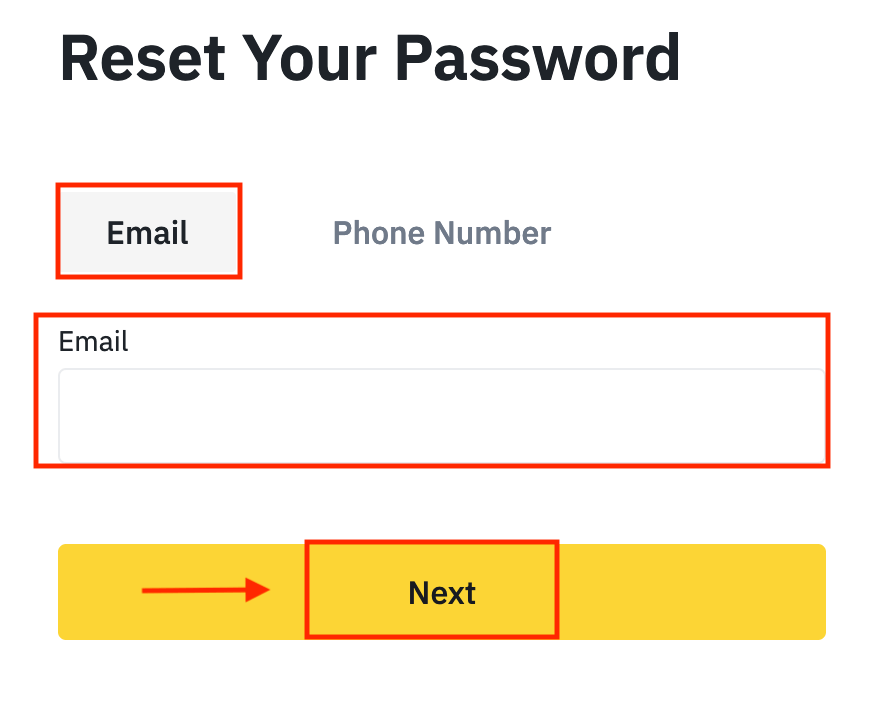
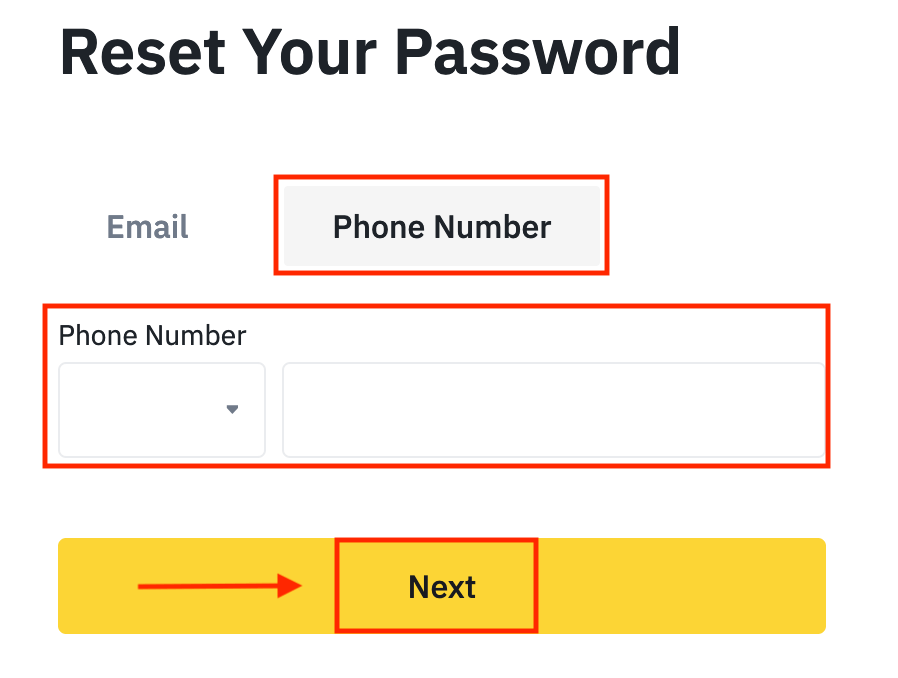
5. 보안 확인 퍼즐을 완료합니다.
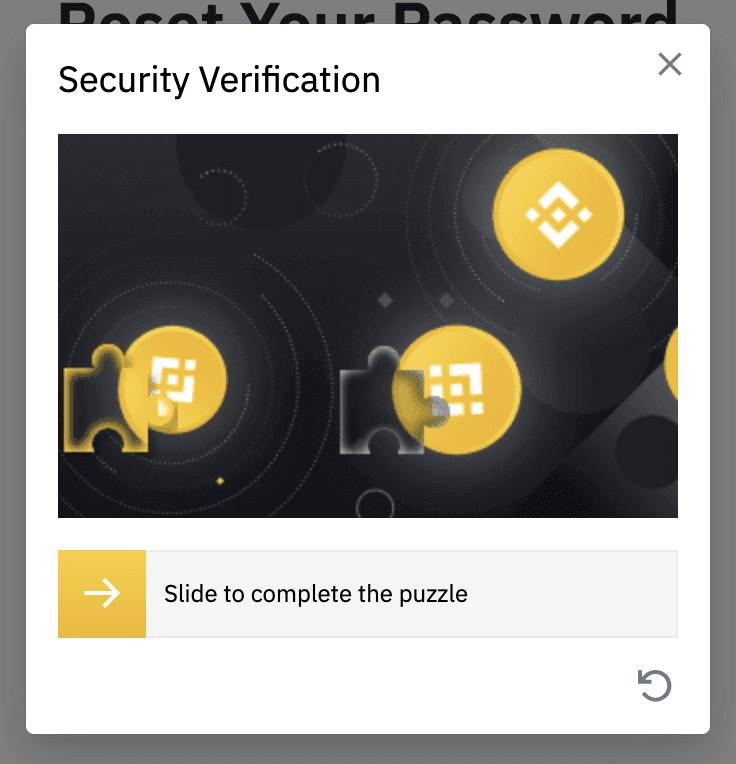
6. 이메일 또는 SMS로 수신한 인증코드를 입력하고 [ 다음 ]을 클릭하여 계속 진행합니다.
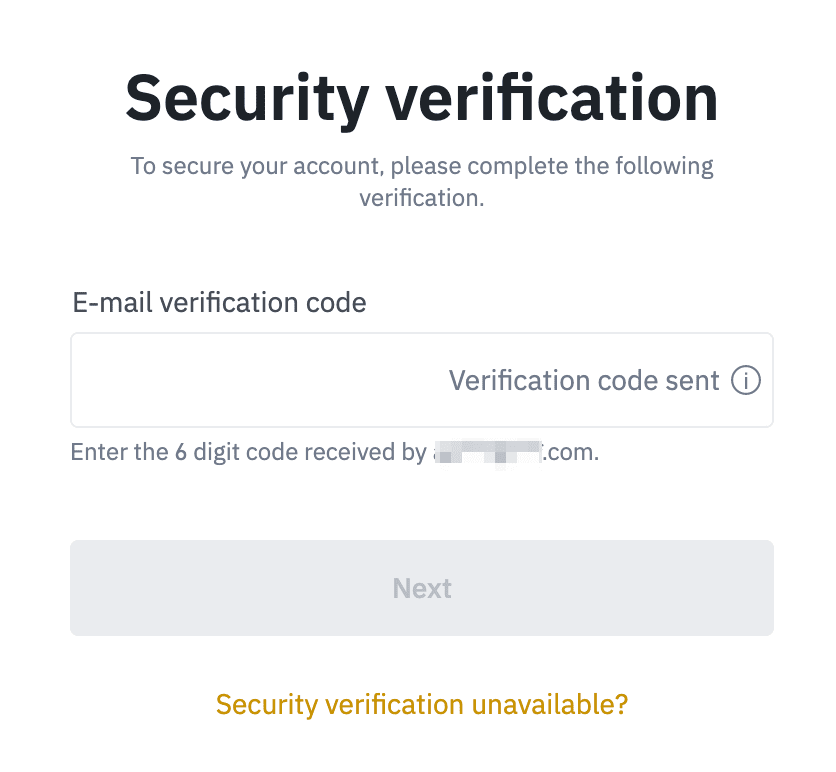
참고사항
- 귀하의 계정이 이메일로 등록되어 있고 SMS 2FA를 활성화한 경우, 휴대폰 번호를 통해 비밀번호를 재설정할 수 있습니다.
- 귀하의 계정이 휴대폰 번호로 등록되어 있고 이메일 2FA를 활성화한 경우, 이메일을 사용하여 로그인 비밀번호를 재설정할 수 있습니다.
7. 새 비밀번호를 입력하고 [ 다음 ]을 클릭합니다.
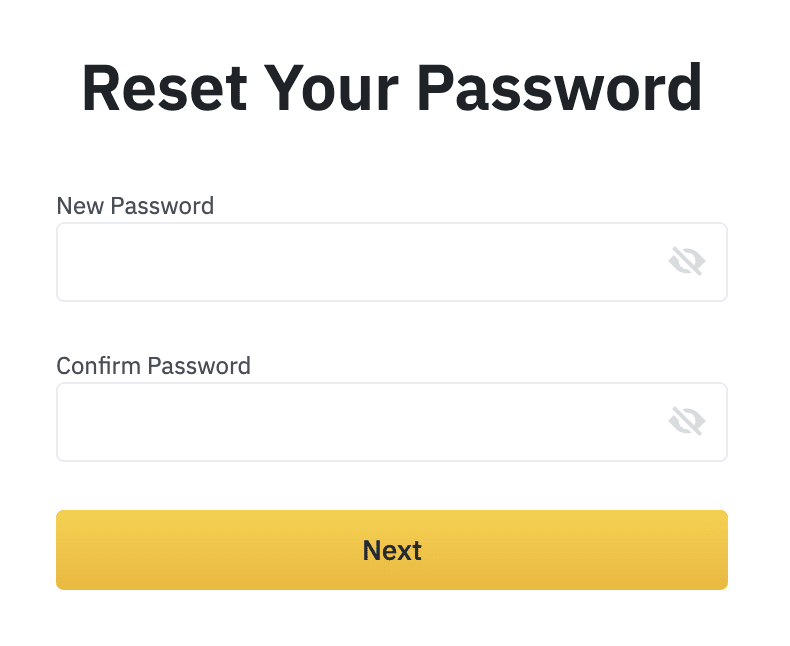
8. 비밀번호가 성공적으로 재설정되었습니다. 새 비밀번호를 사용하여 계정에 로그인하세요.
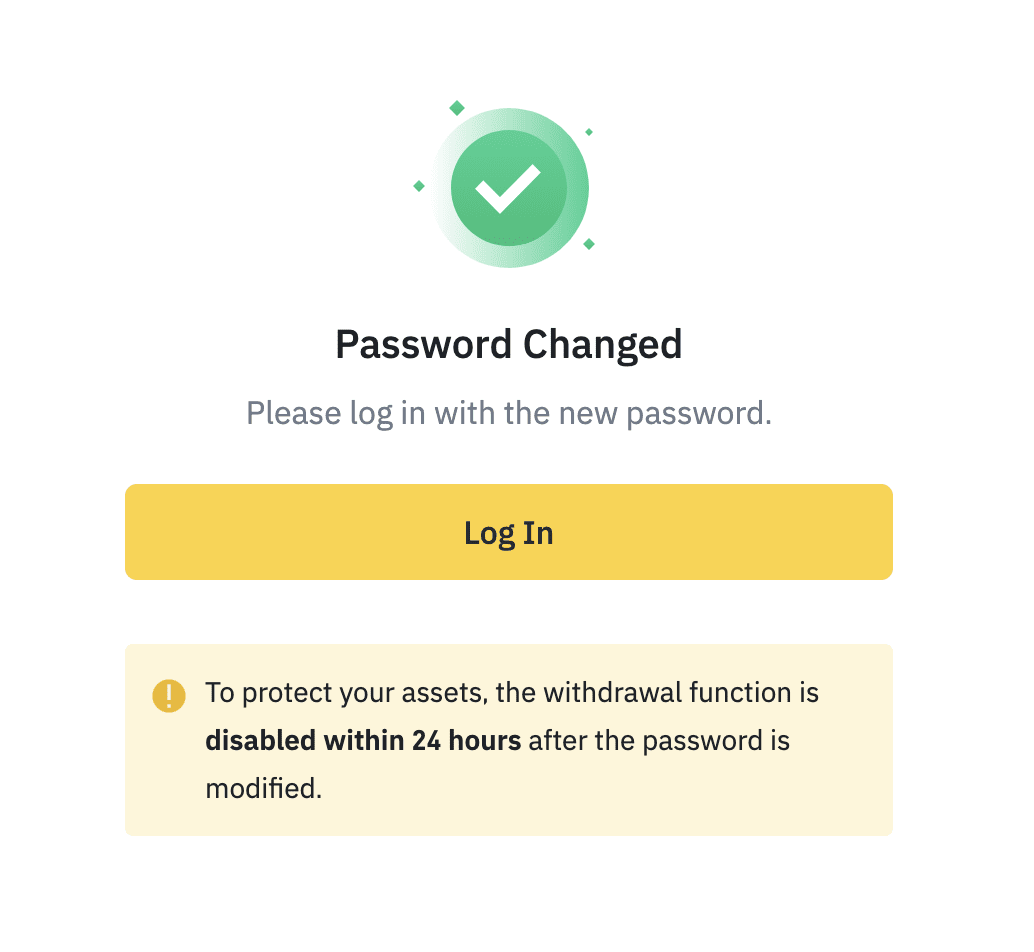
자주 묻는 질문(FAQ)
계정 이메일을 변경하는 방법
바이낸스 계정에 등록된 이메일을 변경하고자 하시는 경우, 아래의 단계별 가이드를 따라주세요.바이낸스 계정에 로그인한 후, [프로필] - [보안]을 클릭하세요. [ 이메일 주소 ] 옆의
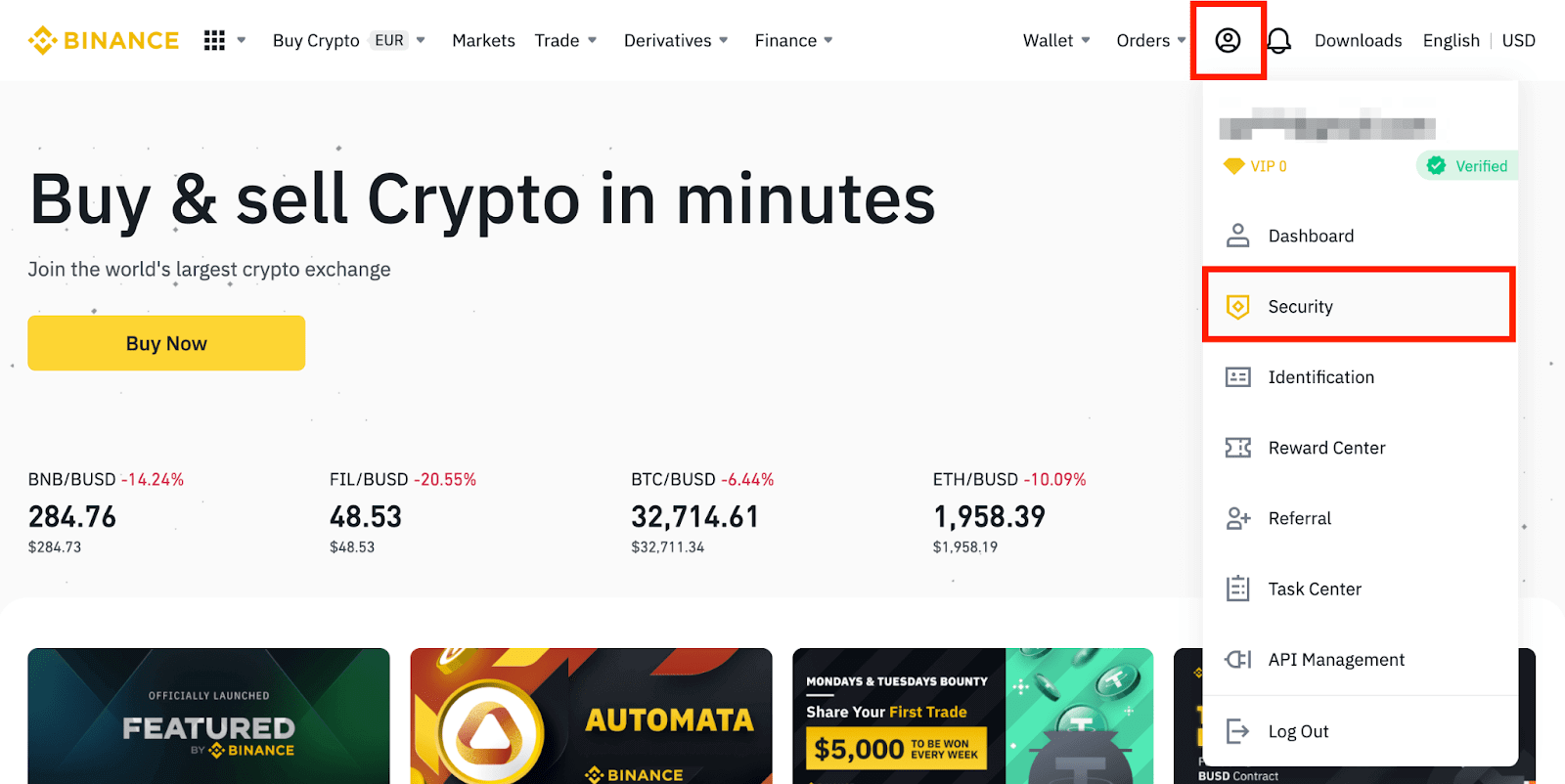
[ 변경 ]을 클릭하세요 . 여기에서 바로 접속하실 수도 있습니다. 등록된 이메일 주소를 변경하려면, Google 인증과 SMS 인증(2FA)을 활성화 해야 합니다 . 이메일 주소를 변경하신 후에는 보안상의 이유로 48시간 동안 계정 출금이 불가능하오니 참고해주시기 바랍니다. 계속 진행하시려면 [다음]을 클릭하세요.
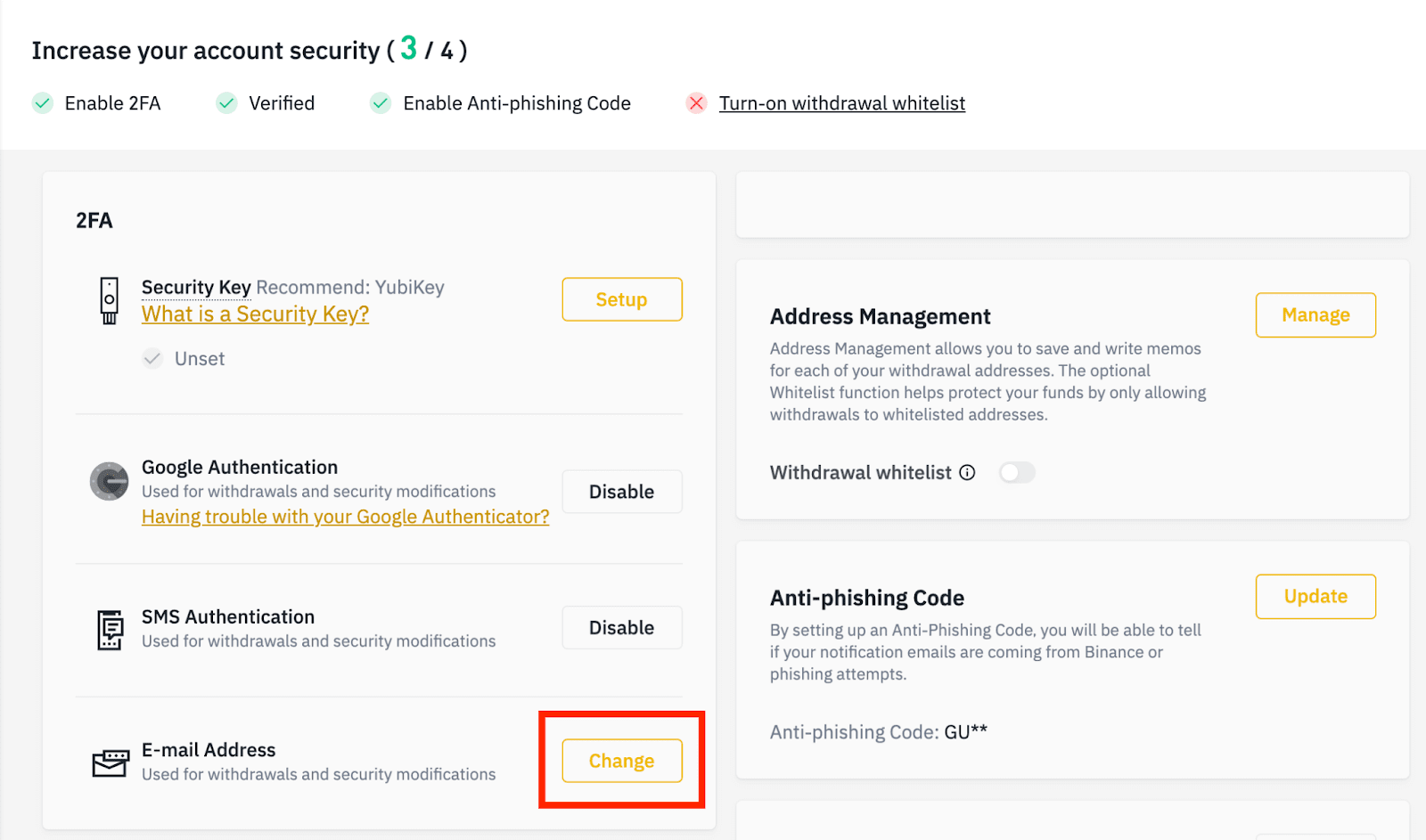

Binance에서 이메일을 받을 수 없는 이유는 무엇입니까?
Binance에서 보낸 이메일을 받지 못하는 경우 아래 지침에 따라 이메일 설정을 확인하세요.1. Binance 계정에 등록된 이메일 주소로 로그인하셨나요? 가끔 기기에서 이메일에서 로그아웃되어 Binance의 이메일을 볼 수 없는 경우가 있습니다. 로그인하여 새로 고침하세요.
2. 이메일의 스팸 폴더를 확인하셨나요? 이메일 서비스 제공자가 Binance 이메일을 스팸 폴더로 푸시하는 경우 Binance의 이메일 주소를 허용 목록에 추가하여 "안전"으로 표시할 수 있습니다. Binance 이메일을 허용 목록에 추가하는 방법을 참조하여 설정할 수 있습니다.
허용 목록에 추가할 주소:
- 답장하지 마세요@binance.com
- [email protected]
- 답장하지 마세요@post.binance.com
- 답장하지 마세요@ses.binance.com
- [email protected]
- [email protected]
- [email protected]
- [email protected]
- [email protected]
- [email protected]
- [email protected]
- 알림@post.binance.com
- [email protected]
- [email protected]
- [email protected]
4. 이메일 받은 편지함이 가득 찼습니까? 한도에 도달한 경우 이메일을 보내거나 받을 수 없습니다. 오래된 이메일 중 일부를 삭제하여 더 많은 이메일을 위한 공간을 확보할 수 있습니다.
5. 가능하다면 Gmail, Outlook 등 일반적인 이메일 도메인에서 등록하세요.
SMS 인증 코드를 받을 수 없는 이유
Binance는 사용자 경험을 향상시키기 위해 SMS 인증 범위를 지속적으로 개선하고 있습니다. 그러나 현재 지원되지 않는 국가와 지역이 있습니다. SMS 인증을 활성화할 수 없는 경우 글로벌 SMS 범위 목록을 참조하여 해당 지역이 포함되어 있는지 확인하세요. 해당 지역이 목록에 포함되어 있지 않은 경우 대신 기본 2단계 인증으로 Google 인증을 사용하세요.
다음 가이드를 참조할 수 있습니다. Google 인증(2FA) 활성화 방법.
SMS 인증을 활성화했거나 현재 글로벌 SMS 범위 목록에 있는 국가 또는 지역에 거주하고 있지만 여전히 SMS 코드를 받을 수 없는 경우 다음 단계를 따르세요.
- 휴대전화의 네트워크 신호가 양호한지 확인하세요.
- 휴대폰에서 SMS 코드 번호를 차단할 수 있는 바이러스 백신 및/또는 방화벽 및/또는 통화 차단 앱을 비활성화하세요.
- 휴대폰을 다시 시작하세요.
- 대신 음성 인증을 시도해 보세요.
- SMS 인증을 재설정하려면 여기를 참조하세요.
Binance에서 계정을 확인하는 방법
Binance에서 신원 검증을 완료하는 방법
어디에서 계정 인증을 받을 수 있나요?
[ 사용자 센터 ] - [ 신원 확인 ] 에서 신원 검증에 접속 하거나 여기 에서 직접 접속할 수 있습니다 . 페이지에서 현재 검증 레벨을 확인할 수 있으며, 이를 통해 바이낸스 계정의 거래 한도가 결정됩니다. 한도를 높이려면 해당 신원 검증 레벨을 완료하세요.
신원 검증을 완료하는 방법? 단계별 가이드
1. 바이낸스 계정에 로그인하고 [ 사용자 센터 ] - [ 신원 확인 ]을 클릭합니다.
신규 사용자의 경우 홈페이지에서 바로 [ 인증 받기 ]
를 클릭할 수 있습니다
.2. 여기에서 [인증됨], [인증 플러스], [기업 인증] 과 각각의 입금 및 출금 한도를 확인할 수 있습니다. 한도는 국가마다 다릅니다. [거주지 국가/지역] 옆에 있는 버튼을 클릭하여 국가를 변경할 수 있습니다 
.3. 그런 다음 [지금 시작] 을 클릭하여 계정을 인증합니다.4 
. 거주 국가를 선택합니다. 거주지 국가가 신분증과 일치하는지 확인하세요.
그러면 특정 국가/지역에 대한 인증 요구 사항 목록이 표시됩니다.[ 계속 ]을 
클릭합니다.5. 개인 정보를 입력하고 [ 계속 ]을 클릭합니다. 입력한 모든 정보가 신분증과 일치하는지
확인하세요 . 확인 후에는 변경할 수 없습니다.6
. 다음으로 신분증 사진을 업로드해야 합니다.신분증 유형과 서류가 발급된 국가를 선택하세요. 대부분 사용자는 여권, 신분증 또는 운전면허증으로 인증할 수 있습니다. 귀하의 국가에 제공되는 해당 옵션을 참조하십시오.
7. 지침에 따라 문서 사진을 업로드하십시오. 사진에는 전체 신분증이 선명하게 나와야 합니다.
예를 들어 신분증을 사용하는 경우 신분증의 앞면과 뒷면을 촬영해야 합니다. 참고: 기기에서 카메라 액세스를 활성화하지 않으면 신원을 확인할 수 없습니다.
지침에 따라 카메라 앞에 신분증을 놓습니다. [ 사진 촬영 ]을 클릭하여 신분증의 앞면과 뒷면을 촬영합니다. 모든 세부 정보가 선명하게 보이는지 확인하십시오. 계속하려면 [ 계속 ]을 클릭하십시오.
8. 문서 사진을 업로드한 후 시스템에서 셀카를 요청합니다. [ 파일 업로드 ]를 클릭하여 컴퓨터에서 기존 사진을 업로드합니다.
9. 그런 다음 시스템에서 얼굴 인증을 완료하라는 메시지가 표시됩니다. [계속]을 클릭하여 컴퓨터에서 얼굴 인증을 완료하십시오. 모자, 안경을 착용하거나 필터를 사용하지 말고 조명이 충분한지 확인하십시오.
또는 마우스를 오른쪽 하단의 QR 코드로 이동하여 대신 Binance 앱에서 검증을 완료할 수 있습니다. 앱을 통해 QR 코드를 스캔하여 얼굴 검증 프로세스를 완료합니다.







10. 프로세스를 완료한 후, 인내심을 가지고 기다려 주십시오. Binance에서 적시에 귀하의 데이터를 검토할 것입니다. 귀하의 신청이 검증되면, 이메일 알림을 보내드리겠습니다.
- 이 과정 중에는 브라우저를 새로 고치지 마세요.
- 하루에 최대 10번까지 신원 확인 절차를 완료하려고 시도할 수 있습니다. 24시간 이내에 신청이 10번 거부된 경우 24시간 동안 기다려 다시 시도하세요.
자주 묻는 질문(FAQ)
왜 보충 인증서 정보를 제공해야 합니까?
드물게, 셀카가 제공한 신분증과 일치하지 않는 경우 보충 서류를 제공하고 수동 검증을 기다려야 합니다. 수동 검증에는 최대 며칠이 걸릴 수 있습니다. Binance는 모든 사용자의 자금을 보호하기 위해 포괄적인 신원 검증 서비스를 채택하므로 정보를 입력할 때 제공하는 자료가 요구 사항을 충족하는지 확인하십시오.
신용/직불 카드로 암호화폐를 구매하기 위한 신원 확인
안정적이고 규정을 준수하는 법정 통화 게이트웨이를 보장하기 위해 신용/직불 카드로 암호화폐를 구매하는 사용자는 신원 확인을 완료해야 합니다. 이미 바이낸스 계정에 대한 신원 확인을 완료한 사용자는 추가 정보 없이도 암호화폐를 계속 구매할 수 있습니다. 추가 정보를 제공해야 하는 사용자는 다음에 신용/직불 카드로 암호화폐 구매를 시도할 때 메시지가 표시됩니다.
완료된 각 신원 확인 레벨은 아래에 나열된 대로 증가된 거래 한도를 부여합니다. 모든 거래 한도는 사용된 법정 통화에 관계없이 유로(€) 가치로 고정되므로 환율에 따라 다른 법정 통화에서 약간씩 다릅니다.
기본 정보
이 확인에는 사용자의 이름, 주소 및 생년월일이 필요합니다.
신원 얼굴 확인
- 거래 한도: €5,000/일.
이 검증 레벨은 유효한 사진이 있는 신분증 사본과 신원을 증명하기 위한 셀카 촬영이 필요합니다. 얼굴 검증은 Binance 앱이 설치된 스마트폰 또는 웹캠이 있는 PC/Mac이 필요합니다.
주소 검증
- 거래 한도: €50,000/일.
한도를 늘리려면 신원 확인 및 주소 확인(주소 증명)을 완료해야 합니다. 일일 한도를 €50,000/일 이상으로 늘리
려면 고객 지원팀에 문의하세요.
[Verified Plus] 검증을 완료해야 하는 이유는 무엇입니까?
암호화폐 매수 및 매도 한도를 늘리거나 더 많은 계정 기능을 잠금 해제하려면 [Verified Plus] 인증을 완료해야 합니다.아래 단계를 따르세요.
주소를 입력하고 [ 계속 ]을 클릭합니다. 
주소 증빙 서류를 업로드합니다.은행 거래 내역서나 공공 서비스 요금 청구서가 될 수 있습니다. 제출하려면 [ 확인 ]을 클릭합니다. [개인 인증]
으로 돌아가고 인증 상태가 [검토 중] 으로 표시됩니다 .승인될 때까지 잠시 기다려 주세요.
결론: Binance 계정에 안전하게 액세스하고 확인하세요
Binance 계정에 로그인하고 확인하는 것은 보안, 규정 준수 및 전체 플랫폼 기능에 대한 액세스에 필수적입니다. 이러한 단계를 따르면 원활하고 안전한 거래 경험을 보장할 수 있습니다.
항상 2FA를 활성화하고 공식 Binance 링크를 사용하고 KYC 검증을 완료하여 계정을 보호하고 거래 잠재력을 극대화하세요.